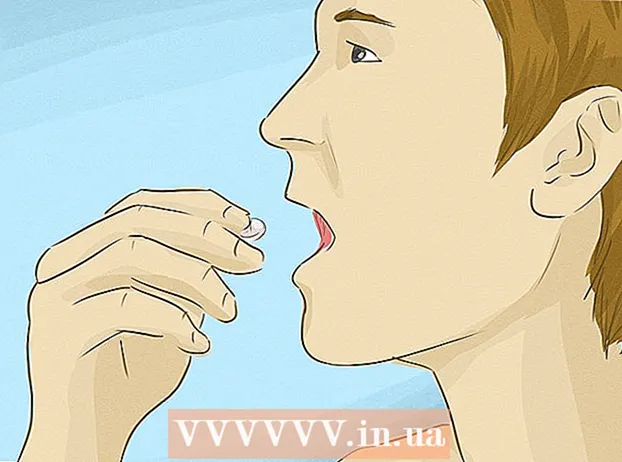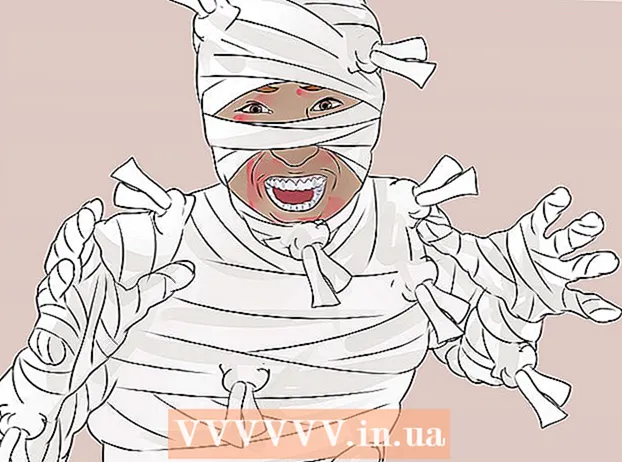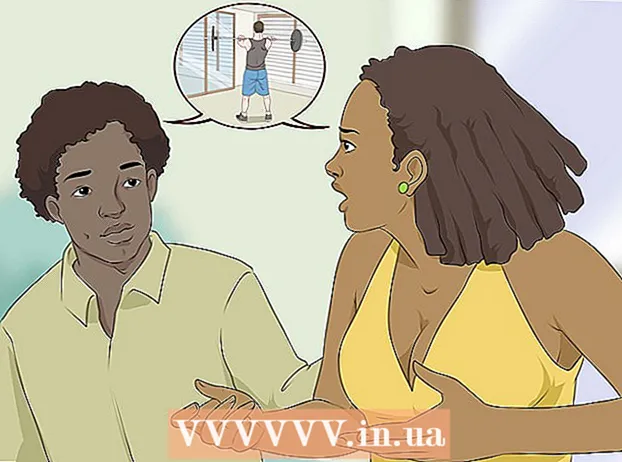Автор:
Christy White
Дата создания:
10 Май 2021
Дата обновления:
1 Июль 2024

Содержание
- Шагать
- Метод 1 из 3: передача видео с Android на ПК по электронной почте
- Метод 2 из 3. Перенос больших видео на Google Диск
- Метод 3 из 3. Передача видео через USB-кабель
В этой статье вы узнаете, как передавать видео с телефона или планшета Android на компьютер. Вы можете отправлять более короткие видеоролики себе по электронной почте. Для файлов большего размера удобнее подключить Android к компьютеру с помощью USB-кабеля или загрузить видеофайл на Google Диск.
Шагать
Метод 1 из 3: передача видео с Android на ПК по электронной почте
 Нажмите на иконку
Нажмите на иконку  Нажмите Галерея. Это откроет вашу библиотеку фотографий и видео.
Нажмите Галерея. Это откроет вашу библиотеку фотографий и видео.  Коснитесь видео, которое хотите передать на ПК.
Коснитесь видео, которое хотите передать на ПК. Нажмите на иконку
Нажмите на иконку  Нажмите опцию E-mail.
Нажмите опцию E-mail. Коснитесь текстового поля Кому. Введите адрес электронной почты, который вы можете проверить со своего компьютера.
Коснитесь текстового поля Кому. Введите адрес электронной почты, который вы можете проверить со своего компьютера.  Нажмите Отправлять.
Нажмите Отправлять. Откройте интернет-браузер на ПК. Откройте письмо, которое вы только что отправили себе. Метод, который вы используете для открытия этого письма, зависит от вашего провайдера электронной почты.
Откройте интернет-браузер на ПК. Откройте письмо, которое вы только что отправили себе. Метод, который вы используете для открытия этого письма, зависит от вашего провайдера электронной почты.  Щелкните правой кнопкой мыши прикрепленное видео.
Щелкните правой кнопкой мыши прикрепленное видео. Во всплывающем меню щелкните Сохранить ссылку как.
Во всплывающем меню щелкните Сохранить ссылку как.- В зависимости от вашего провайдера электронной почты или браузера этот параметр также может называться «Сохранить» или «Загрузить».
 нажмите на ОК. Это откроет видео на вашем компьютере.
нажмите на ОК. Это откроет видео на вашем компьютере. - В зависимости от вашего браузера этот параметр также может называться «Открыть» или «Открыть файл».
Метод 2 из 3. Перенос больших видео на Google Диск
 Коснитесь значка Google Диска, чтобы открыть приложение. Значок напоминает стилизованный под зелено-желтый и синий стилизованный треугольник.
Коснитесь значка Google Диска, чтобы открыть приложение. Значок напоминает стилизованный под зелено-желтый и синий стилизованный треугольник. - Если вам нужно загрузить приложение, коснитесь значка приложений внизу экрана, затем значка Play Store, затем введите «Google Диск» в строке поиска вверху экрана. Выберите «Google Диск» из результатов поиска и нажмите «Установить».
- Если вы впервые используете приложение, вам будет предложено войти в систему, указав данные своей учетной записи Google.
 Коснитесь разноцветного значка со знаком плюса. Этот значок находится почти в правом нижнем углу экрана.
Коснитесь разноцветного значка со знаком плюса. Этот значок находится почти в правом нижнем углу экрана.  Нажмите на иконку с названием Загрузить. Этот значок похож на направленную вверх стрелку над прямой горизонтальной линией.
Нажмите на иконку с названием Загрузить. Этот значок похож на направленную вверх стрелку над прямой горизонтальной линией.  Нажмите Фото и видео. Это откроет вашу медиатеку.
Нажмите Фото и видео. Это откроет вашу медиатеку.  Коснитесь видео, которое хотите передать на ПК, а затем коснитесь Загрузить. Возможность загрузки находится в правом верхнем углу экрана.
Коснитесь видео, которое хотите передать на ПК, а затем коснитесь Загрузить. Возможность загрузки находится в правом верхнем углу экрана.  Зайдите в свой компьютер и посетите drive.google.com.
Зайдите в свой компьютер и посетите drive.google.com.- Если вы в настоящее время не вошли в систему Google на компьютере, вам будет предложено войти в систему при посещении веб-сайта.
 Нажмите Недавний. Эта опция находится слева на экране Google Диска. Возможно, вам придется немного прокрутить вниз, чтобы увидеть это.
Нажмите Недавний. Эта опция находится слева на экране Google Диска. Возможно, вам придется немного прокрутить вниз, чтобы увидеть это.  Щелкните правой кнопкой мыши имя только что загруженного видео. Это откроет контекстное меню.
Щелкните правой кнопкой мыши имя только что загруженного видео. Это откроет контекстное меню.  Щелкните в контекстном меню Скачать. Видео будет загружено на ваш компьютер.
Щелкните в контекстном меню Скачать. Видео будет загружено на ваш компьютер.
Метод 3 из 3. Передача видео через USB-кабель
 Разблокируйте свой телефон или планшет Android. Введите свой пароль, чтобы разблокировать устройство.
Разблокируйте свой телефон или планшет Android. Введите свой пароль, чтобы разблокировать устройство.  Подключите телефон к компьютеру с помощью кабеля USB. Маленький конец входит в ваше устройство, а большой - в ваш компьютер.
Подключите телефон к компьютеру с помощью кабеля USB. Маленький конец входит в ваше устройство, а большой - в ваш компьютер. - Точное расположение разъема USB зависит от вашего оборудования, но разъем mini USB обычно находится внизу. На ноутбуках порт обычно находится сбоку, а на настольных компьютерах - спереди или сзади.
 Нажмите уведомление на вашем устройстве Заряжайте это устройство через USB.
Нажмите уведомление на вашем устройстве Заряжайте это устройство через USB. Нажмите Передача файлов. На компьютере откроется окно передачи файлов.
Нажмите Передача файлов. На компьютере откроется окно передачи файлов.  Дважды щелкните папку, содержащую ваши видео.
Дважды щелкните папку, содержащую ваши видео.- Точное имя папки, содержащей видео, зависит от устройства, но обычно она находится в папке DCIM, папке камеры, папке фотографий или папке видео.
 Перетащите видео с телефона на компьютер и отпустите.
Перетащите видео с телефона на компьютер и отпустите.- Для перетаскивания щелкните видео и удерживайте кнопку мыши. Затем переместите видео в папку на вашем ПК и отпустите кнопку мыши.